Содержание
- 1 Сброс настроек в Samsung Galaxy S4 mini (i9190, i9192) — hard reset
- 2 Root права на Samsung Galaxy S4 Mini i9190
- 3 Hard Reset Samsung Galaxy Tab 7.7 GT-P6800 — сброс настроек до заводских, разблокировка графического ключа
- 4 Hard Reset Samsung Galaxy W Wonder I8150 — сброс настроек до заводских, разблокировка
- 5 Как сделать hard reset Samsung Galaxy Mini GT-S5570?
- 6 Hard reset Samsung Galaxy E5 — сброс настроек, пароля, графического ключа
- 7 Hard reset Samsung Galaxy Alpha — сброс настроек, пароля, графического ключа
- 8 Hard reset Samsung Galaxy A7 — сброс настроек, пароля, графического ключа
- 9 Hard reset Samsung Galaxy Note 4 — сброс настроек, пароля, графического ключа
Если бы три года назад мне сказали, что 4-дюймовый смартфон может носить название Mini, я бы счёл это неудачной шуткой. Тем не менее сегодня, среди 5-6-дюймовых устройств, модели меньшей диагонали действительно выглядят как «мини». Производители вполне могли бы бесконечно увеличивать размеры экранов, но у всего есть разумный предел, и компании уже начали сталкиваться с нерешаемой проблемой человеческой физиологии: телефоны становятся больше, а пальцы остаются прежними. В итоге сегодня производители начинают активно выпускать компактные модели, которые по дизайну похожи на флагманские, но отличаются аппаратной начинкой. После двух недель активного использования версии Galaxy S4 Mini с двумя SIM-картами я попытался выяснить, в чём этот смартфон хуже S4, а в чём его превосходит.
Смартфоны и мобильные телефонына Уведомить о появлении в продажеМаленький флагман
Говоря о дизайне Galaxy S4 Mini, не вспомнить S4 просто невозможно, настолько они похожи. По сути Mini является уменьшенной копией флагмана. В Samsung настолько хотели подчеркнуть это, что даже не стали ставить фирменный логотип Duos на корпус смартфона в версии с двумя SIM-картами. По сравнению с S4, который уже вплотную подошёл к границе комфортного использования, а в некоторых случаях и перешагнул её, Mini очень хорошо ложится в руку.
Размеры смартфона составляют 124,6×61,3×8,9 мм, при весе 107 грамм. Корпус очень хорошо собран. Конструкция полностью повторяет S4: тыльная крышка сделана из пластика, и её можно снять, чтобы заменить SIM-карту, аккумулятор и карту памяти. Крышка, как и во всех новых смартфонах Samsung, очень легко гнётся.
Тем не менее, сам корпус имеет жёсткую конструкцию, поэтому тонкая крышка, плотно к нему прилегая, создаёт эффект монолитной конструкции. Держать аппарат удобно как правой, так и левой рукой, корпус абсолютно симметричный. На его левой грани находится клавиша регулировки громкости.
Несмотря на сравнительно небольшой дисплей, клавишу блокировки/разблокировки экрана поместили на правый торец, и в зависимости от руки, она удобно ложится под указательный и большой палец.
Все боковые кнопки немного приподняты над корпусом, и легко нащупываются вслепую.
На нижнем торце S4 Mini находится порт microUSB и динамик микрофона, на верхнем – 3,5 мм разъём для наушников, инфракрасный порт и ещё один микрофон.
Всю лицевую панель смартфона прикрывает защитное стекло Gorilla Glass. Над 4,3-дюймовым дисплеем Mini находится прорезь разговорного динамика, рядом с которой расположены датчики освещённости и приближения, а также окошко 2-мегапиксельной камеры.
Под экраном можно найти стандартные для смартфонов Samsung управляющие кнопки – две сенсорные и одну механическую. На тыльной стороне аппарата находится 8-мегапиксельная камера с LED-вспышкой и отверстие динамика.
От одной модели к другой Samsung сохраняет хорошую эргономику, поэтому каких-либо серьезных претензий к S4 Mini в плане удобства использования нет. Единственное, серебристая окантовка вокруг корпуса сделана из скользкого глянцевого пластика, что способствует выпадению смартфона из рук.
Если говорить о размерах корпуса, то Galaxy S4 Mini я бы «мини» никак не назвал. Как по мне, смартфон с диагональю дисплея 4,3-дюйма стоило бы отнести к среднему размеру, и в этом есть странный маркетинговый трюк Samsung. Для себя я отметил, что после Galaxy S4 и S4 Active, которыми я пользовался в последнее время, к диагонали Mini действительно пришлось немного привыкать. Но если вспомнить, что приблизительно таких размеров был Galaxy SII, всё становится на свои места. Более того, работать с таким смартфоном одной рукой удобнее. В последнее время я часто бегаю по утрам, и Mini для этого подходит лучше старших моделей, он банально меньше и легче. В итоге когда бежишь, устройство не оттягивает карман.
Производительность и платформа
В основе S4 Mini лежит однокристальная система-на-чипе Qualcomm Snapdragon 400, которая включает в себя 2-ядерный процессор с частотой 1,7 ГГц и графику Adreno 305. Дополняют всё это 1,5 ГБ оперативной и 16 ГБ встроенной памяти, которую можно расширить за счёт карт microSD (ещё на 64 ГБ). Детальные замеры производительности можно найти в обзоре S4 Mini. От себя скажу, что в реальности работает смартфон быстро. Все приложения, которыми я пользуюсь на постоянной основе, работали без сбоев. На руку S4 Mini играет довольно производительная платформа и разрешение дисплея 960х540 точек. Единственное, что удивляет – это 1,5 ГБ оперативной памяти. Разница в цене с 2 ГБ минимальна, поэтому решение компании использовать меньший объём я бы отнёс либо к маркетинговой стратегии, либо к тому, что модулей большего объёма просто не было в нужно количестве.
Износоустойчивость
Как я уже писал, корпус Galaxy S4 Mini практически полностью выполнен из пластика, поэтому со временем на его поверхности начинают появляться мелкие царапины. К чести Samsung стоит отметить, что лаковое покрытие тыльной крышки стойко держится первое время, но его прочности, к сожалению, недостаточно, чтобы уберечь пластик. Кроме этого, так как окошко камеры немного выступает из корпуса, на его защитном стекле также могут появиться царапины. С лицевой панелью ситуация лучше, она прикрыта закалённым стеклом, которое поцарапать сложнее. В итоге, больше всего достаётся механической клавише «Домой», которую при нажатии легко задеть ногтем. Исходя из всего этого, не очень аккуратным пользователям я бы посоветовал присмотреть к S4 Mini чехол.
Дисплей и мультимедийные возможности
В S4 Mini установлен 4,3-дюймовый сенсорный SuperAMOLED экран с разрешением 960х540 точек.
Как и любой другой AMOLED-дисплей, он выделается яркими цветами и практически эталонным чёрным цветом. Если цвета кажутся уж слишком яркими, их можно немного приглушить переключившись в настройках на режим отображения «Профессиональная фотография».
Как по мне, в таком режиме цветопередача выглядит более естественной. Если говорить о разрешении, а также плотности 256 точек на дюйм, то я не могу сказать, что экран показался мне зернистым. Даже наоборот, индивидуальные пиксели на нём можно рассмотреть, только если очень близко поднести дисплей к глазам. На солнце экран S4 Mini практически всегда остаётся читаемым, хотя это сильно зависит от того, под каким углом на него падает свет. В отдельных случаях, кроме своего отражения, на дисплее будет тяжело ещё что-либо рассмотреть.
Что касается удобства использования и отзывчивости, то, как я уже писал выше, с 4,3- дюймовым дисплеем легко работать одной рукой, при этом он всё ещё достаточно велик для того, чтобы нормально отображать текст даже без увеличения. Это также касается чтения книг, экран вполне нормально для этого подходит. Смотреть видео на 4,3-дюймовом дисплее всё ещё комфортно. Встроенный медиаплеер спокойно проигрывает видео в формате .mkv, при этом аппарат вытягивает файлы как в разрешении 720р, так и Full HD.
Из других мультимедийных возможностей я также пользовался встроенным проигрывателем музыки. Не скажу, что это самое удобное приложение, для прослушивания музыки, но со своими задачами оно справляется.
Медиаплеер умеет сортировать треки по файлам, артистам и альбомам. Из нестандартных возможностей я бы выделил только функцию автоматического создания списка воспроизведения, в зависимости от настроения. В целом звучит S4 Mini неплохо и на стандартных настройках, но можно сделать ещё лучше покопавшись в эквалайзере и активировав функцию Adapt Sound.
Последняя предлагает пройти несложный тест для настройки звучания наушников. Сначала звук с этой надстройкой кажется непривычным, но когда её выключаешь, то приходит понимание, что с ней действительно было чуть лучше.
Несмотря на то, что в S4 Mini есть встроенное радио с автоматическим поиском радиостанций и возможностью добавлять их в избранное, я так и не нашёл ему применение. Радио умеет записывать звук из эфира, но его качество оставляет желать лучшего.
Камера
В S4 Mini используется 8-мегапиксельная камера с автофокусом и LED-вспышкой. Субъективно, этот фотомодуль напоминает установленный в S4 Active. По крайней мере, у них одинаковая апертура f/2.6 и качество фото в целом на одном уровне. Детализация снимка зависит от освещения, и падает при его ухудшении.
Мнение
|
Анна Бойко, PR-менеджер ABBYY Украина С простых смартфонов на Symbian я уже довольно давно перешла прямиком на iOS, поэтому с мобильной ОС Android знакома очень поверхностно. Да и телефоны Samsung брала лишь «покрутить в руках». Поэтому предложение на протяжении недели использовать телефон Samsung Galaxy S4 Mini показалось очень интересным. Нужно же, наконец, составить свое мнение о платформе и телефонах, которые использует так много людей. Начнем с телефона. Как девушке, мне, конечно же, в первую очередь приглянулся внешний вид устройства. Тонкий, стильный, легкий телефон, ничего не скрипит, приятно держать в руке. Сам аппарат больше, чем мой, и этот факт имеет как преимущества, так и недостатки. Во-первых, у него больше экран, поэтому читать книгу (ввиду поломки электронной) было настоящим удовольствием, как, к слову, и просматривать новости или социальные сети, смотреть видео. С другой стороны, телефон показался мне широковатым для использования одной рукой. Возможно, причина в том, что за неделю не успеваешь свыкнуться с новыми габаритами – видела немало девушек и с Galaxy Note, а он побольше будет. Однако часто приходилось неестественно напрягать руку, из-за чего то и дело случайно нажимались сенсорные кнопки. Они, к слову, очень чувствительные. На телефоне постоянно слушала радио – его нет на моем устройстве, чего лично мне не хватает. Понравилась и камера – со стандартными задачами вполне справляется, то есть даже в поездках наверняка часто бы заменяла фотоаппарат. А вот поведение экрана на солнце оставляет желать лучшего – приходилось прикрывать рукой, чтобы увидеть, кто звонит. Относительно автономности устройства, то никакого дискомфорта не заметила. Я привыкла заряжать телефон раз в день, и менять привычки мне не пришлось. На протяжении дня батарея разряжалась где-то до половины. Что касается самой операционной системы, то тут, как говориться, есть нюансы. С настройками пришлось повозиться, уж слишком их много, несколько раз даже приходилось почувствовать превосходство системы над собой. Ведь даже такая, казалось бы, банальная задача, как установка будильника (которая, по моему мнению, должна быть максимально проста), требует избыточного количества телодвижений и размышлений. В результате, в первое утро с телефоном я проспала – он меня перехитрил. Однако это – скорее неприятное исключение, ведь в целом Android показался мне очень дружелюбной и приятной системой, хотя, чтобы понять, как работают некоторые вещи, пришлось покопаться. Во-первых, подсказки слов во время набора – это просто находка. Я пишу преимущественно по-украински и, естественно, на телефоне часто путаются буквы. Но если мой телефон самостоятельно принимает решение о замене слова (часто правильно написанного на другое), то здесь над клавиатурой высвечиваются слова-подсказки, которые очень легко использовать. Понравился и Swype для набора коротких слов. Удобство набора очень важно для меня, поскольку как минимум несколько раз в день отвечать на письма приходится с телефона. Работа с почтой тоже удобно организована. На телефоне я использовала клиенты для личной почты Gmail и рабочей Outlook. В последней подтягивались даже фотографии коллег из системы, как на ПК. Телефон уже давно заменил для меня обычный диктофон, и с ним также было приятно и удобно работать. То же самое можно сказать и про навигацию («Яндекс.Карты», Карты Google), программы для занятий спортом (Runkeeper), чтения (FBReader), перевода (Lingvo), социальные сети (Facebook, Twitter, Instagram, Foursquare), браузер и так далее. А переписка в Facebook Messenger вообще отлично реализована: очень удобно продолжать общение, читая Twitter либо просматривая фотографии в Instagram, благодаря функции Chat Heads. Отдельное спасибо разработчикам за виджеты. За неделю я так привыкла к ним, что показалось, что и в моем телефоне они были. Что же, теперь очень хочется, чтобы были… В общем, аппарат хороший, а Android не так страшен, как его малюют. С рабочими и личными задачами справлялся отлично. |
Настройки и полезные программы
Работает S4 Mini под управлением Android 4.2.2 с последней редакцией надстройки TouchWiz. В последней есть как и полезные улучшения Android, так и программы, которые хотелось бы удалить, но нельзя. По крайней мере, без дополнительных усилий. К счастью, ненужный софт можно скрыть. Делается это в настройках в меню «Программы».
Ненужное приложение остается на телефоне, но при этом пропадает из меню и не занимает оперативную память. Соответственно, выключить нужные для Android или интерфейса программы нельзя.
В последнее время производители начали добавлять в панель оповещений Android различные настройки, при этом у некоторых компаний этот процесс пошёл так хорошо, что теперь из-за количества настроек не видно оповещений. В Samsung в этом плане поступили мудро. По-умолчанию в панели оповещений отображается один ряд настроек и меню регулировки яркости, которое можно выключить. Настройки можно пролистывать вправо, либо нажать кнопку в панели, которая отобразит их все. Это меню также вызывается проведением двух пальцев от верхнего края вниз.
В отличие от S4, в котором используется уйма жестов, Mini пролистывать экран взглядом не умеет, точно также он не умеет ставить видео на паузу, когда пользователь отворачивается. Впрочем, о полезности этих функций можно рассуждать очень долго, но основные жесты S4 Mini всё-таки оставили. Смартфон не выключает экран, пока на него смотришь.
Работает это не всегда корректно, особенно при плохом освещении, но в целом работает.
Из других полезных жестов я бы выделил:
«Прямой вызов» — возможность позвонить контакту из журнала звонков, адресной книги или SMS, просто поднеся смартфон к уху;
«Выключение звука/пауза» — звук звонка, оповещений и медиафайлов выключается, если перевернуть телефон и положить экраном вниз.
На Android я пользуюсь разнообразными приложениями, расскажу о некоторых из них.
После нескольких попыток пользоваться Evernote, перешёл на на Google Keep, о чём пока не жалею. Приложение работает быстро, заметки сохраняет оффлайн, есть синхронизация с веб-сервисом. А самое главное — оно очень простое, так как Evernote в последнее время превратился в настоящего монстра.
Для бега использую Runkeeper, программа позволяет следить за дистанцией, средней скоростью и темпом, что важно во время пробежки. Но самое главное, в ней есть тренировочные планы, которые рассчитаны на достижение различных результатов, начиная с похудения и заканчивая марафоном. Бывают у этого приложения и глюки, но в целом, на сегодня это одно из лучших решений для тех, кто любит бег.
То, что не успеваю сразу прочитать в интернете, а это очень многое, сразу отправляю в Pocket. Эта программа + сервис хранят статьи, и позволяют читать их в удобном формате. Я пробовал Instapaper, Readability и другие приложения и сервисы для отложенного чтения, но в итоге пришёл к выводу, что лучше всего с этой задачей справляется Pocket.
Не так давно у Yahoo! вышло новое погодное приложение, выглядит оно очень красиво, особенно радуют фоновые фотографии, которые подтягиваются из Flickr и меняются в зависимости от города.
Идея использовать смартфон в роли пульта для телевизора мне очень нравится.
Во-первых, это удобно, а во-вторых, отпадает необходимость пульт от телевизора находить.
Связь
В моей версии S4 Mini было два слота для SIM-карт формата Micro SIM, хотя 90% пользовался одной. Поэтому могу точно сказать только о двух сценариях работы с двумя номерами. Первый из них предусматривает использование рабочей и личной SIM-карты, при этом звонки можно получать одновременно с двух номеров. Второй позволяет с одной SIM-карты звонить, а со второй — пользоваться интернетом. Для этого в настройках можно выставить приоритеты, какая сеть используется для передачи голоса, а какая для данных.
Качество передачи голоса S4 Mini на уровне последних аппаратов Samsung, его вполне можно назвать качественным. Система шумоподавления во время звонков работает, но не очень агрессивно, в шумной обстановке её немного не хватает.
Автономность
Аккумулятор в S4 Mini имеет ёмкость 1900 мАч — это довольно прилично как для такого смартфона, особенно если вспомнить, что в Galaxy SII была батарея на 1650 мАч.
Даже при нагрузке выше среднего Mini спокойно работает день, в более щадящем режиме его хватает на полтора дня.
| Уведомить о появлении в продаже | |
| Тип | Смартфон |
| Тип корпуса | моноблок |
| Стандарт | GSM 850/900/1800/1900, WCDMA 850/900/1900/2100 |
| Высокоскоростная передача данных | GPRS, EDGE, HSDPA (до 42,2 Мб/с), HSUPA (до 5,76 Мб/с) |
| Габариты (мм) | 124,6×61,3×8,9 |
| Масса (г) | 107 |
| Процессор (для смартфонов) | Qualcomm MSM8930 Snapdragon 400 (Krait), 1,7 ГГц (2 ядра) + GPU Adreno 305 |
| Память | RAM 1,5 ГБ + 8/16 ГБ встроенной памяти (пользователю доступно до 5/13 ГБ) |
| Слот расширения | microSD (до 64 ГБ) |
| Основной экран | Super AMOLED, 4,3″, 540×960 точек (256 ppi), 16 млн. цветов, сенсорный, емкостный, поддержка multi-touch, стекло Corning Gorilla Glass |
| Дополнительный экран | — |
| Тип клавиатуры | экранный ввод |
| Аккумуляторная батарея | Li-Ion, 1900 мАч |
| Время работы (данные производителя) | разговор — до 12ч, ожидание — до 300ч, музыка — до 49ч |
| Коммуникации | USB 2.0 (micro-USB), Bluetooth 4.0 (A2DP), Wi-Fi 802.11 a/b/g/n, DLNA, Wi-Fi Direct, Wi-Fi hotspot, IrDA |
| Поддержка 2-х и более SIM-карт | + |
| Тип SIM-карты | Micro-SIM |
| Фотосъемка | 8 МП, автоматический фокус, распознавание лиц в кадре, geotagging, фронтальная 1,9 МП камера |
| Видеосъемка | 1920х1080 точек, до 30 к/с |
| Вспышка | светодиодная |
| Операционная система | 4.2 (Jelly Bean) + фирменный интерфейс TouchWiz |
| Телефонная книга | + |
| Работа с сообщениями | SMS, MMS, E-mail |
| Органайзер | календарь, часы, будильник, заметки, задачи, напоминания |
| Голосовые функции | голосовая почта, голосовой набор, голосовой ввод текста |
| Громкая связь | + |
| Интернет-доступ | WAP 2.0, xHTML, HTML |
| Дополнительные утилиты | калькулятор, секундомер, таймер, часы мирового времени, конвертер валют и величин |
| Игры | + |
| Звуковой сигнал | полифонический, поддержка МР3 |
| MP3 плеер | + |
| FM-радио | нет данных |
| Дополнительные возможности | медиаплеер, видеотелефония, сервисы Google, акселерометр, цифровой компас, датчик приближения, сенсор освещенности, модуль a-GPS/Glonass, приложения для доступа в социальные сети, тип SIM-карты — Micro-SIM |
В итоге
О смартфонах категории «мини» принято говорить как об «уменьшенных копиях флагманов», но зачастую это касается только дизайна. Если говорить об S4 Mini, то по аппаратной части у него вообще мало общего с S4. Но так ли это плохо? На самом деле нет. Если оторваться от обсуждения мегагерц, гигабайт, мегапикселей, и сконцентрироваться на общих впечатлениях, то можно получить самодостаточный среднеформатный смартфон. В нём нет каких-либо уникальных функций, это можно расценивать как недостаток, а можно сказать, что в нём нет ничего лишнего. И стоит помнить, что несмотря на приставку Mini — это всё ещё Android-смартфон со всеми вытекающими возможностями.
Hard reset Samsung Galaxy S4 mini (i9190, i9192) — сброс настроек, пароля, графического ключа
8-04-2015, 13:31
- 60
- 1
- 2
- 3
- 4
- 5
<center> </center>
Сброс настроек в Samsung Galaxy S4 mini (i9190, i9192) — hard reset
Некоторые люди спокойно воспринимаю тот факт, что телефон начинает виснуть или работать с задержками и ничего не предпринимают, чтобы устранить эти недостатки. Однако все эти симптомы непременно приведут к значительно более серьезным последствиям. Аппарат может не просто некорректно работать или выдавать сообщения об ошибке, а совсем выключиться или не принимать правильно введенный графический ключ, отказываясь разблокироваться. В таких ситуациях на смену растерянности приходит состояние активного поиска ближайшей мастерской. И очень часто просто не хватает времени на ее посещение. Поэтому полезно знать, что реанимировать телефон можно самостоятельно, воспользовавшись методом hard reset, на который уйдет всего полчаса. Вы сможете получить отформатированный аппарат с заводскими настройками, но с полным отсутствием вашей информации, так как при возврате к заводским настройкам аппарата Samsung Galaxy s4 mini (i9190, i9192, i9195) удаляется вся информация со встроенного диска. Решить эту проблему очень просто – нужно скопировать всю информацию в резерв.Сохранить информацию можно даже с совсем «мертвого» телефона на любой носитель. Чтобы сохранить существующее программное обеспечение, контакты, сообщения и различные файлы, нужно скопировать их на стационарный компьютер, а с него на переносные носители (винчестеры или флэш-карты). Существует и более универсальный способ не потерять вашу информацию: можно сохранить ее на сервисах-файлохранилищах. Этот метод стал популярным среди огромного количества пользователей. Все эти хранилища данных (облако, ДропБокс и др.) имеют одно большое достоинство – они доступны в любое время суток. Если USB-винчестер или компьютер не всегда под рукой, то доступ к интернету есть в любом месте. Таким образом, запасные копии сделают сброс настроек совершенно безболезненным.Существуют два способа сброса Samsung Galaxy s4 mini (i9190, i9192, i9195) к заводским настройкам.
Программный Hard Reset Samsung Galaxy s4 mini
Для первого способа отправной точкой является директория «Настройки». В ней нужно найти функцию «Резервное копирование, сброс», затем опцию «Сброс всех данных». Следующим шагом будет переход к «Сбросу устройства». Выполнение всех этих операций приедет к финальной точки – функции «Удалить все». Теперь можно спокойно пользоваться очнувшимся телефоном.
Аппаратный Hard Reset Samsung Galaxy s4 mini
Второй способ является более жестким, поэтому, прежде чем приступить к нему, необходимо провести небольшую предварительную подготовку, чтобы избежать неприятных последствий. Подготовка состоит в том, чтобы подключить телефон к сети через провод и ни в коем случае не форматировать его на штатной батарее. При пренебрежении этим правилом любой сбой приведет к прерыванию переустановки системы, что полностью убьет ваш телефон.Второй способ позволит убрать рисунок или графический ключ на телефоне Galaxy s4 mini. Перед тем, как к нему приступить, нужно выключить аппарат, если он еще не сделал это сам. Полная реанимация выполняется нажатием комбинации клавиш: «Дом», «Громкость» с плюсом, «Включение». Если перед вами появился логотип Андроида – можно отпускать кнопки и ждать активации меню Android system recovery. С помощью клавиш регулировки громкости нужно выбрать «wipe data/factory reset», затем запустить это действие кнопкой «Питание». После этого следует выбрать опцию «Yes — delete all user data» и также запустить ее «Питанием». Для окончания сброса настроек осталось только перезагрузить телефон при помощи запуска строчки «reboot system now». Вот и все: ваш телефон обновлен и готов к использованию. <iframe>
Узнайте, как получить root-права на Samsung Galaxy S4 Mini и установить ClockworkMod Recovery.
Samsung Похожие новости:
Root права на Samsung Galaxy S4 Mini i9190
Hard Reset Samsung Galaxy Tab 7.7 GT-P6800 — сброс настроек до заводских, разблокировка графического ключа
Hard Reset Samsung Galaxy W Wonder I8150 — сброс настроек до заводских, разблокировка
Как сделать hard reset Samsung Galaxy Mini GT-S5570?
Рекомендуемые новости:
Hard reset Samsung Galaxy E5 — сброс настроек, пароля, графического ключа
Hard reset Samsung Galaxy Alpha — сброс настроек, пароля, графического ключа
Hard reset Samsung Galaxy A7 — сброс настроек, пароля, графического ключа
Hard reset Samsung Galaxy Note 4 — сброс настроек, пароля, графического ключа
Комментарии:
- 16.05.2013
- Просмотров: 241 722
- Обсуждений: 24
Если вы счастливый обладатель Samsung Galaxy S4, то наверняка у вас есть желание получить максимум удовольствия от смартфона и максимум производительности. Что ж, у вас есть отличный шанс на это. Не зря мы постарались собрать 10 основных советов, которые помогут как олдфагам Android, так и новичкам. Наверняка большинство советов вы сами используете, но вдруг вы что-нибудь упустили?
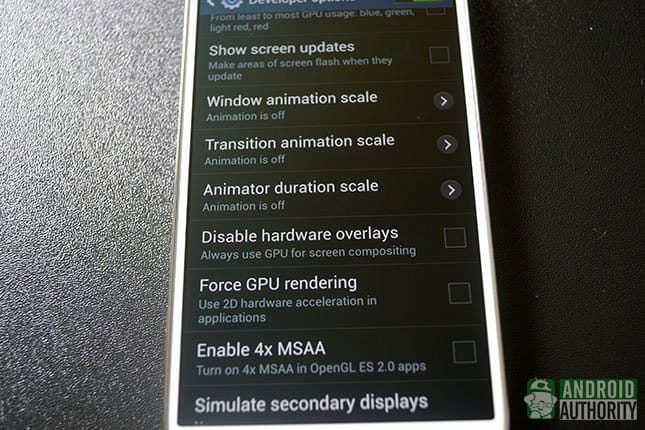
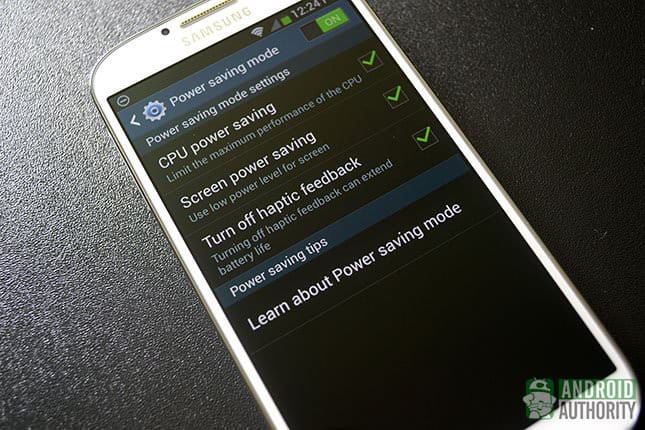
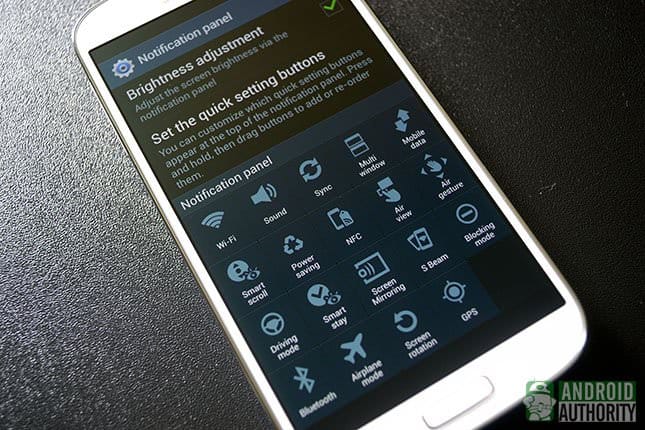
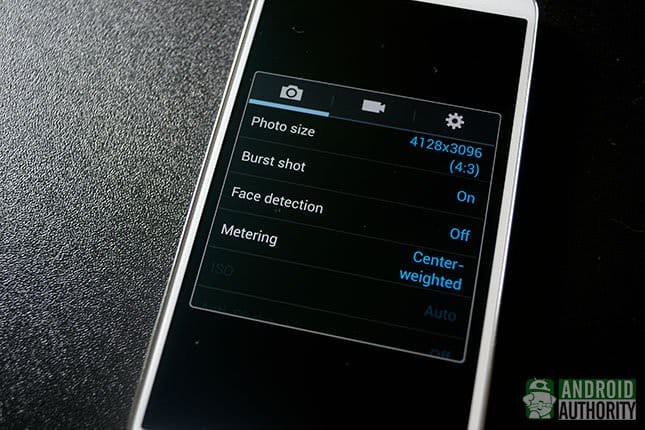

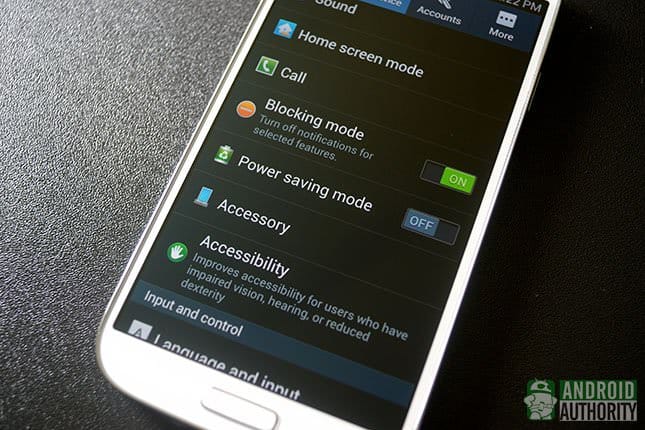

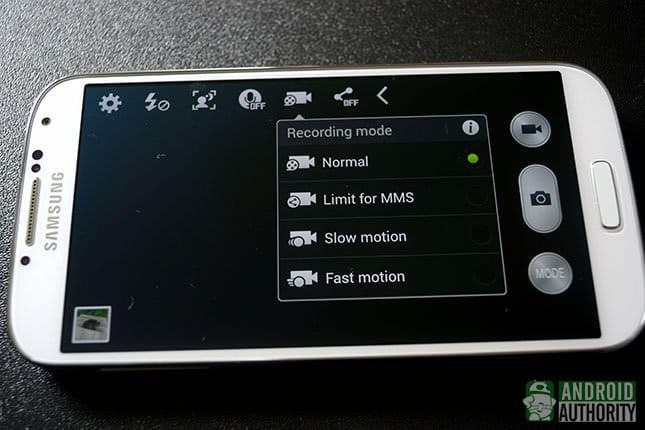
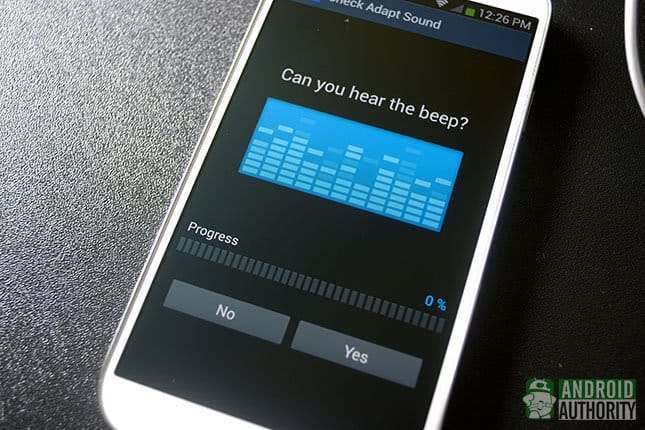
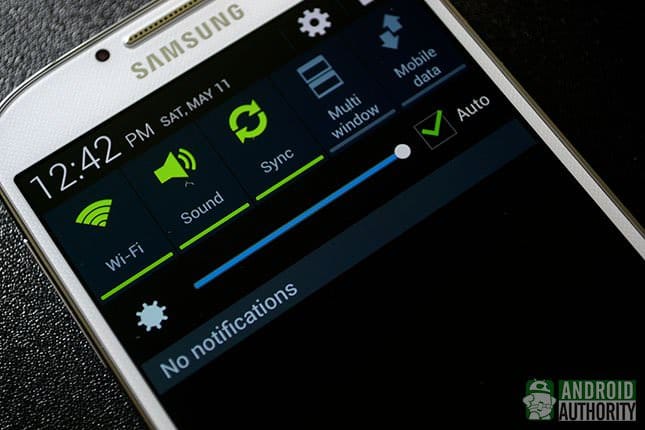
- https://itc.ua/articles/opyit-ispolzovaniya-samsung-galaxy-s4-mini-malenkiy-flagman/
- https://androidsmartfony.com/1568-hard-reset-samsung-galaxy-s4-mini-i9190-i9192-sbros-nastroek-parolya-graficheskogo-klyucha.html
- https://nanoreview.net/2190-10-sekretov-i-sovetov-dlya-samsung-galaxy-s4-video.html




 Вторая жизнь. Экс-флагман Samsung Galaxy S3. Опыт эксплуатации
Вторая жизнь. Экс-флагман Samsung Galaxy S3. Опыт эксплуатации




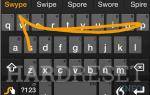 Советы и хитрости SAMSUNG J106F Galaxy J1 Mini Prime
Советы и хитрости SAMSUNG J106F Galaxy J1 Mini Prime
 Тестируем камеру Samsung Galaxy S9+. Теперь с управлением диафрагмой и съемкой 960 кадр./с
Тестируем камеру Samsung Galaxy S9+. Теперь с управлением диафрагмой и съемкой 960 кадр./с
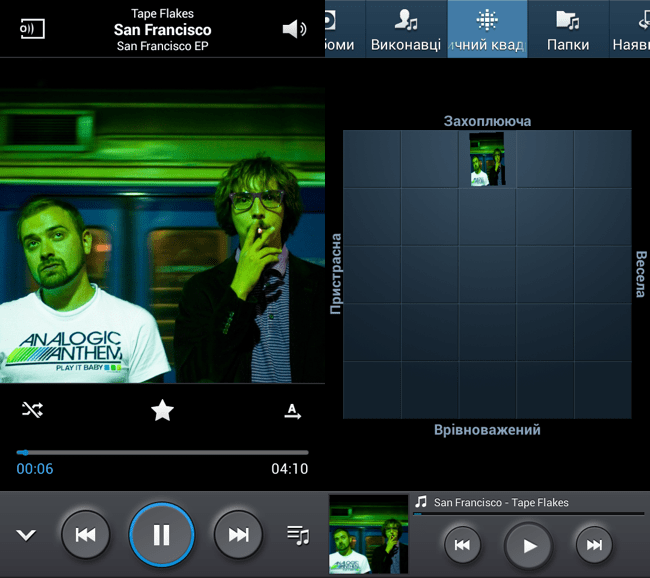
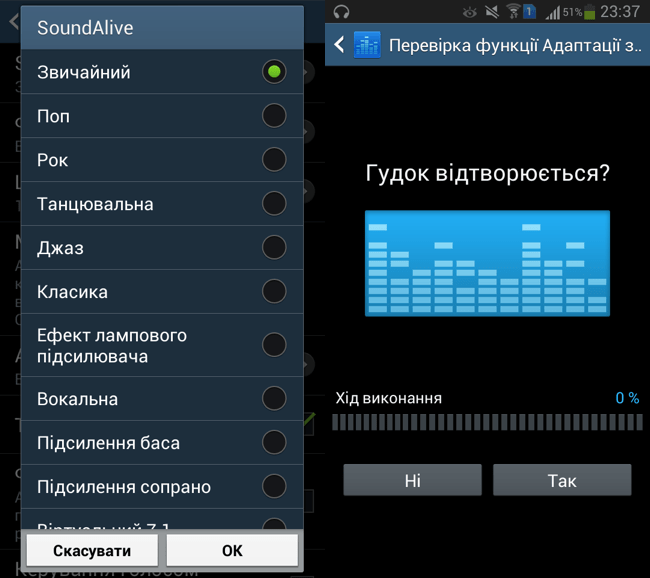
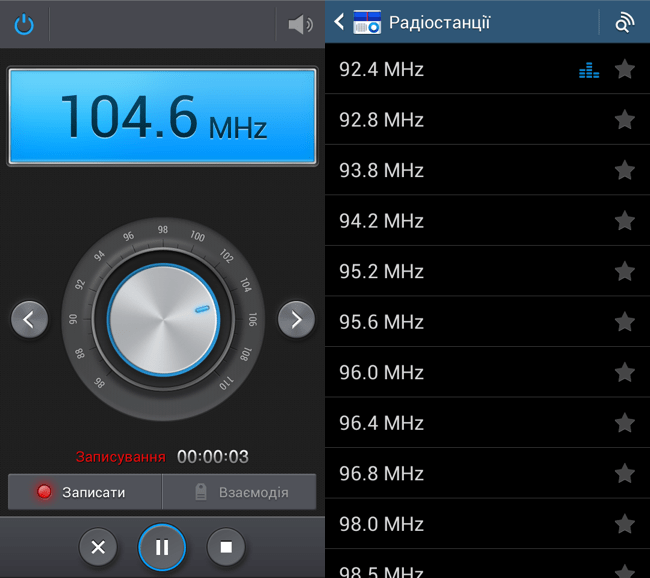







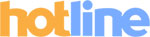




 Крутые фишки Samsung Galaxy S10, Note 10 и других Galaxy-смартфонов
Крутые фишки Samsung Galaxy S10, Note 10 и других Galaxy-смартфонов Гид пользователя смартфона Samsung Galaxy S8
Гид пользователя смартфона Samsung Galaxy S8 Полное руководство с советами для Samsung Galaxy S3
Полное руководство с советами для Samsung Galaxy S3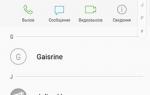 Samsung Galaxy A6 — недорогой смартфон с задатками флагмана
Samsung Galaxy A6 — недорогой смартфон с задатками флагмана